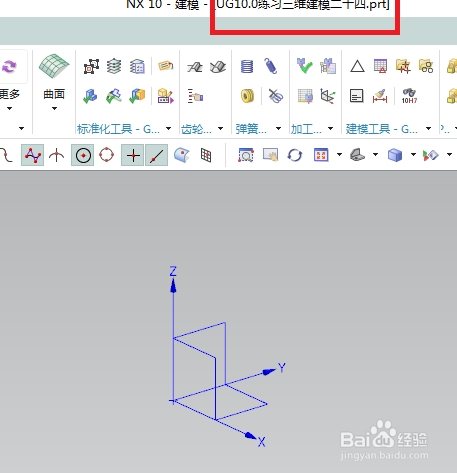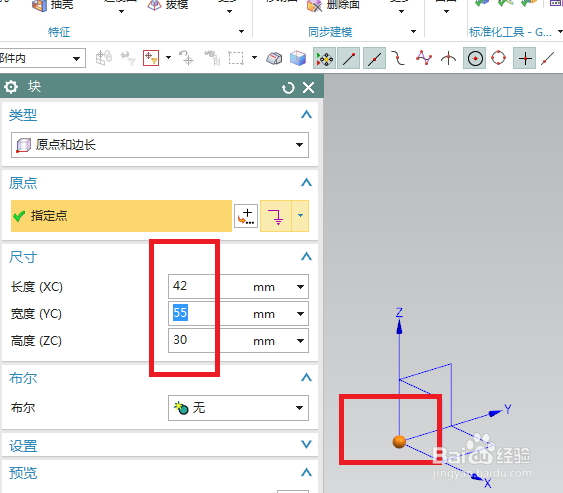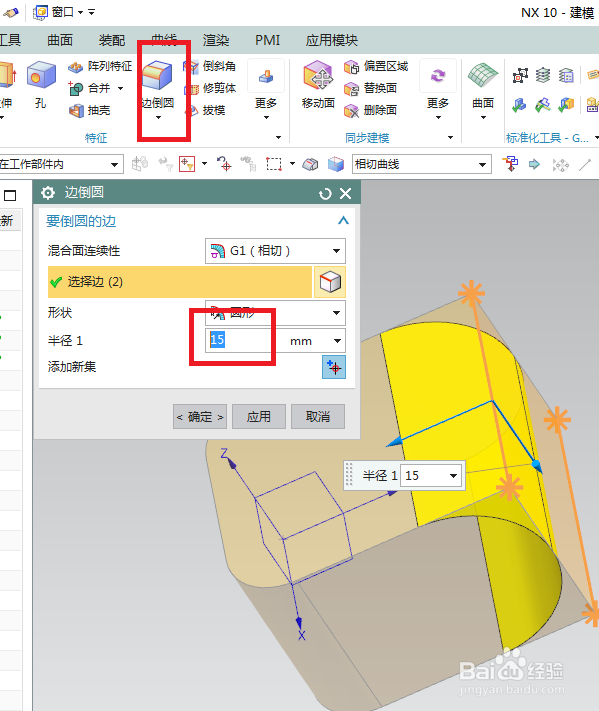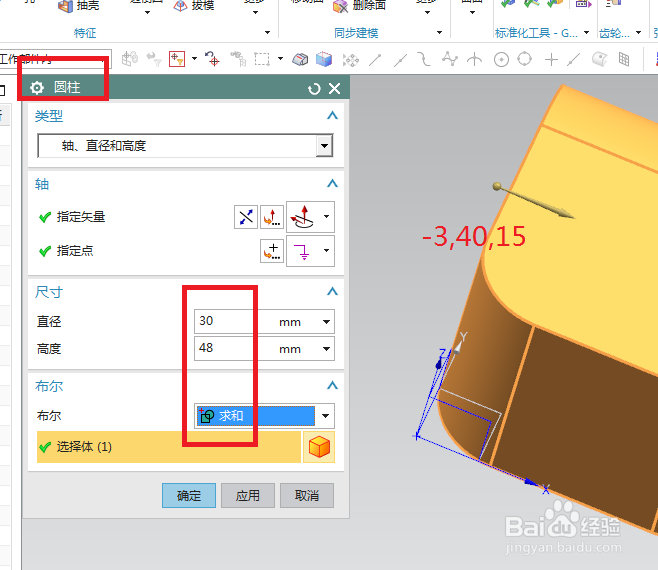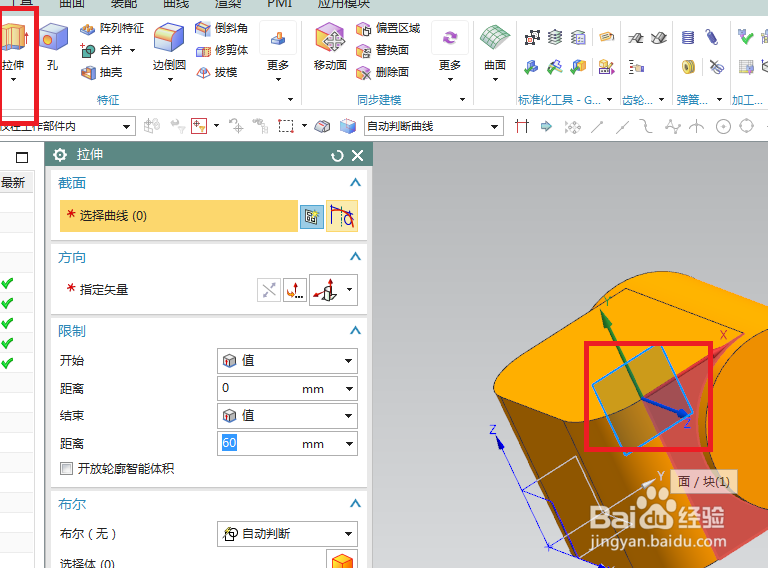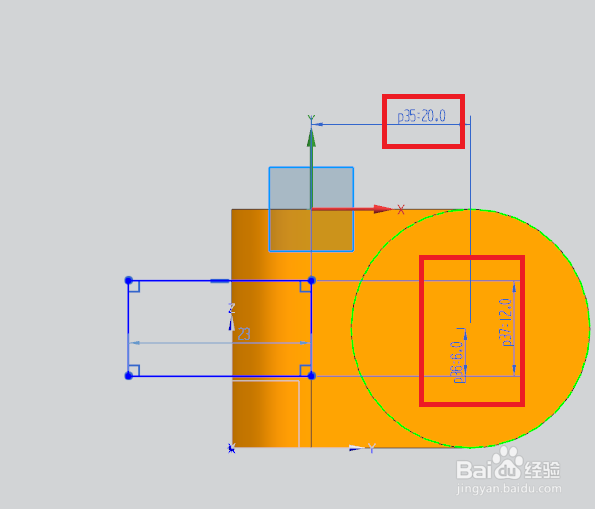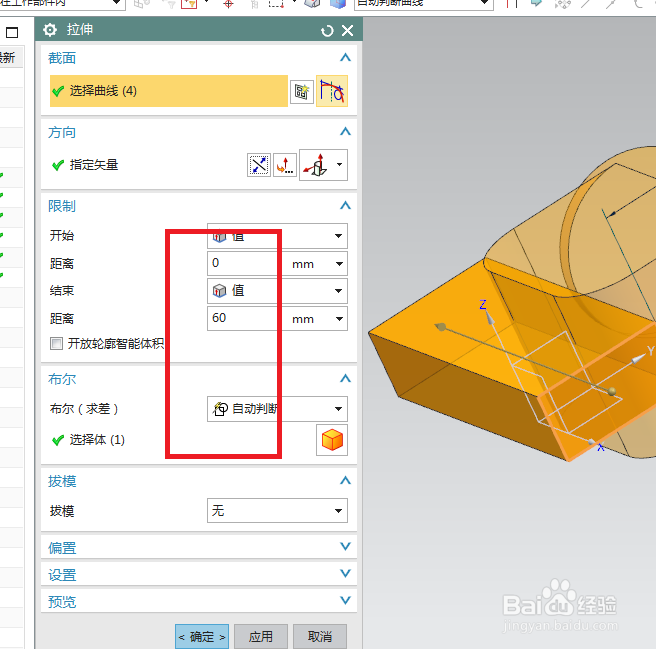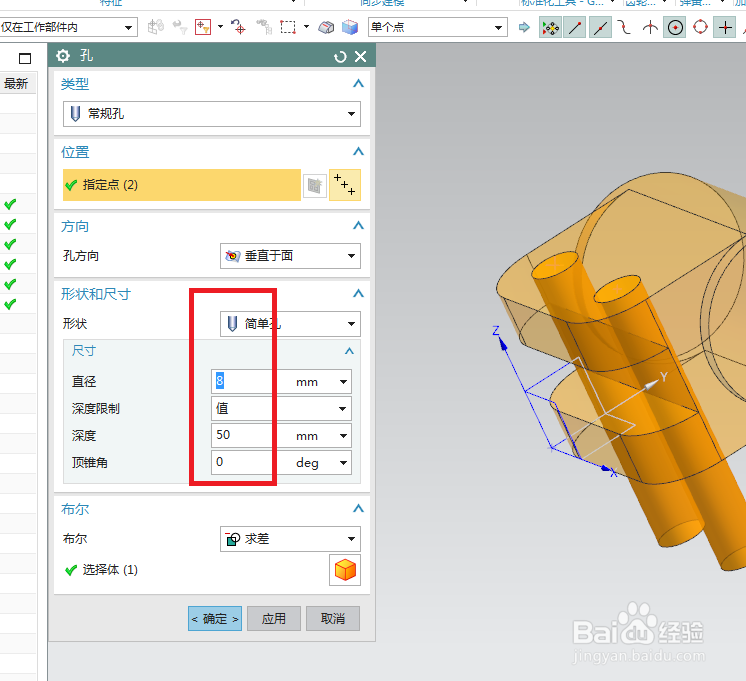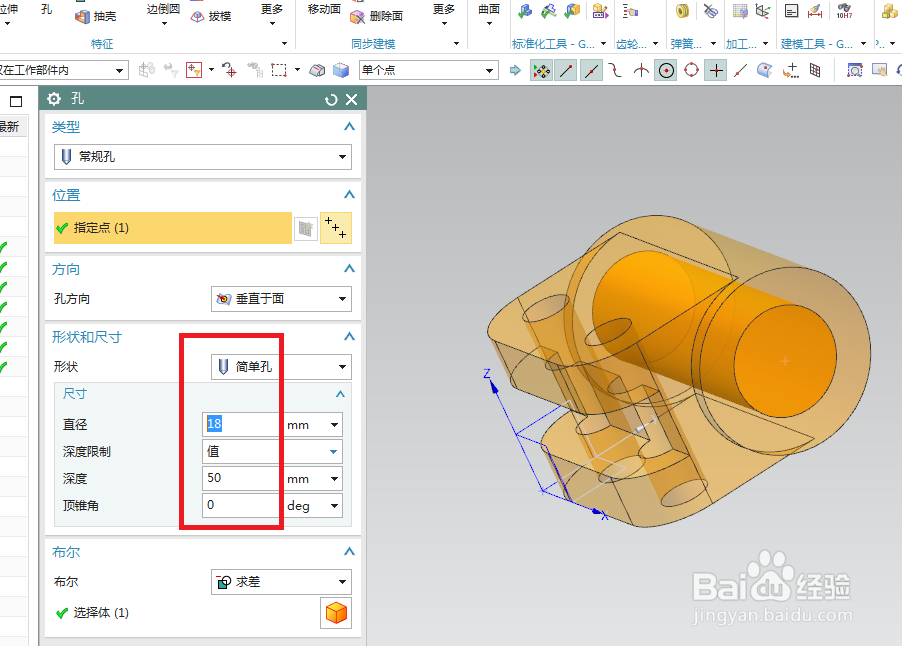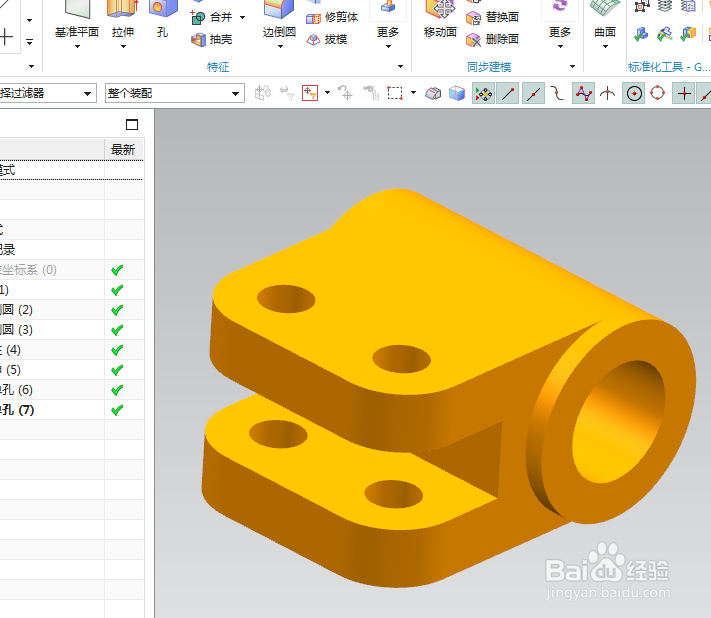UG10.0练习三维建模二十四
1、如下图所示,打开UG10.0软件,新建一个空白模型文件。另存为“”UG10.0练习三维建模二十四“”
2、如下图所示,执行【菜单——插入——设计特征——长方体】,指定点,坐标原点,设置尺寸:42x55x30
3、如下图所示,点击工具栏中的边倒圆命令,点击两条长度30的边线,设置半径R10,点击“应用”
4、如下图所示,点击两条长度42的实体边线,设置半径R15,点击确定。
5、如下图所示,执行【菜单——插入——设计特征——圆柱体】,指定矢量X轴,指定点:坐标-3,40,15,设置尺寸:直径30,高度48,布尔求和,点击确定
6、如下图所示,点击工具栏中的拉伸图标,点击实体中的红色平面,直接进入草图
7、如下图所示,激活矩形,画一个矩形,激活快速尺寸命令,标注尺寸:20、12、6,点击完成,退出草图
8、如下图所示,回到拉伸对话框,设置限制:0开始,60结束,布尔求差,点击确定。
9、如下图所示,点击工具栏中的孔图标,点击两个半圆的圆心,设置形状为简单孔,直径8,深度50,点击“应用”
10、如下图所示,指定点,圆柱端面的圆心点,设置直径18,点击确定
11、如下图所示,隐藏基准坐标系,显示为着色,————至此,三维实体建模完成,本次练习结束。
声明:本网站引用、摘录或转载内容仅供网站访问者交流或参考,不代表本站立场,如存在版权或非法内容,请联系站长删除,联系邮箱:site.kefu@qq.com。
阅读量:27
阅读量:60
阅读量:26
阅读量:60
阅读量:29